

Bluetoothユニットを使って印刷するための準備として、プリンターの液晶モニターでBluetooth通信の設定を確認する操作手順について説明します。
Bluetooth通信設定の詳細については、「Bluetooth通信設定のしかた」を参照してください。
プリンターの電源が入っていることを確認する
Bluetoothユニットを取り付ける
Bluetoothユニットの取り付けかたについては「Bluetoothユニットをプリンターに取り付ける/プリンターから取り外す」を参照してください。
プリンターの液晶モニターに[Bluetooth通信設定]画面を表示する
表示のしかたについては、「本製品の操作パネルで設定を変更する」を参照してください。
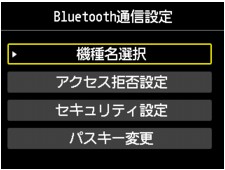

プリンターの液晶モニターに[Bluetooth通信設定]画面を表示できない場合は、Bluetoothユニットが正しく取り付けられていない可能性があります。Bluetoothユニットを取り付け直してください。
Bluetoothユニットの取り付けかたについては「Bluetoothユニットをプリンターに取り付ける/プリンターから取り外す」を参照してください。
Bluetoothユニットを取り付け直しても[Bluetooth通信設定]画面を表示できないときには、Bluetoothユニットが故障している可能性があります。お客様相談センターまたは修理受付窓口に修理をご依頼ください。
[機種名選択]を選ぶ
[機種名選択]画面が表示されます。
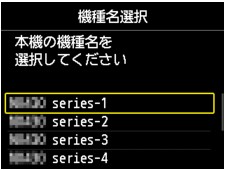
機種名を確認する
機種名は、プリンターをBluetoothデバイスとして登録する際に必要となります。機種名をメモしておいてください。

同じ機種のプリンターを複数台接続してご使用になる場合は、ご自分でご使用になるプリンターを判別できるように、プリンターごとに機種名を設定しておくことをお勧めします。詳細については「[機種名選択]画面」を参照してください。
機種名を確認したら、プリンターのOKボタンで設定を終了します。
プリンターの液晶モニターでBluetooth通信の設定を確認したらパソコンにプリンターを登録します。
ページの先頭へ |